Laiką taupančios programinės ir techninės įrangos žinios, padedančios 200 mln. vartotojų kasmet. Patarimai, naujienos ir patarimai, kaip atnaujinti savo technologinį gyvenimą.
Patikrinkite vartotojo vardą ir slaptažodį
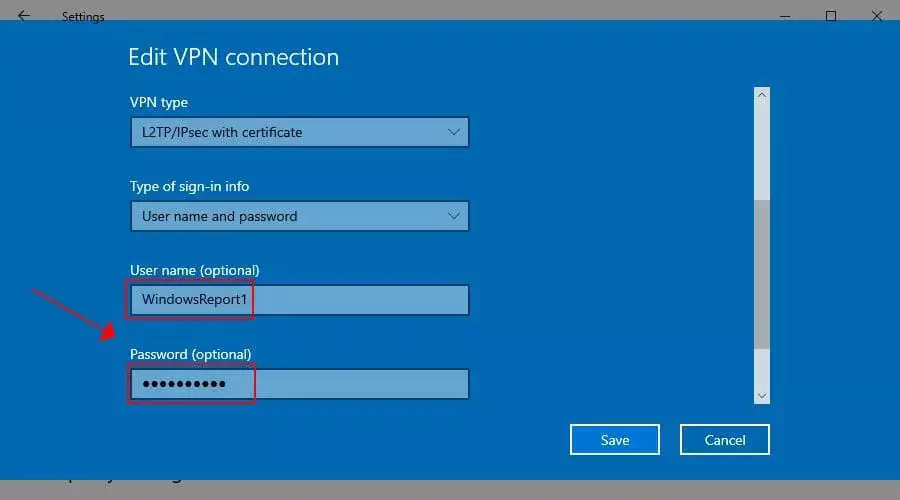
- Dešiniuoju pelės mygtuku spustelėkite Pradėti mygtuką ir eikite į Tinklo jungtys.
- Spustelėkite VPN kairėje pusėje.
- Pasirinkite savo L2TP VPN ryšį ir spustelėkite Išplėstiniai nustatymai.
- Paspauskite Redaguoti.
- Dar kartą įveskite savo Vartotojo vardas ir Slaptažodis.
- Spustelėkite Sutaupyti.
Jei neteisingai įvedėte VPN kredencialus arba juos pakeitė VPN serverio administratorius Tuo tarpu paprastas vartotojo vardo ir slaptažodžio atnaujinimas turėtų padėti, jei negalite prisijungti prie įjungto L2TP VPN Windows 10.
Patikrinkite serverio pavadinimą arba adresą

- Eiti į VPN nustatymai ir pasirinkite L2TP VPN profilį.
- Spustelėkite Išplėstiniai nustatymai ir tada Redaguoti.
- Dar kartą įveskite savo Serverio pavadinimas arba adresas arba pabandykite kitą.
- Spustelėkite Sutaupyti.
L2TP VPN ryšio problemą gali sukelti paprasta jūsų serverio pavadinimo arba adreso rašybos klaida, todėl būtinai iš naujo įveskite šią informaciją. Priešingu atveju nuotolinis L2TP VPN serveris gali neveikti. Tokiu atveju, jei įmanoma, galite pabandyti prisijungti prie kito serverio.
Patikrinkite sertifikatą arba iš anksto bendrinamą raktą
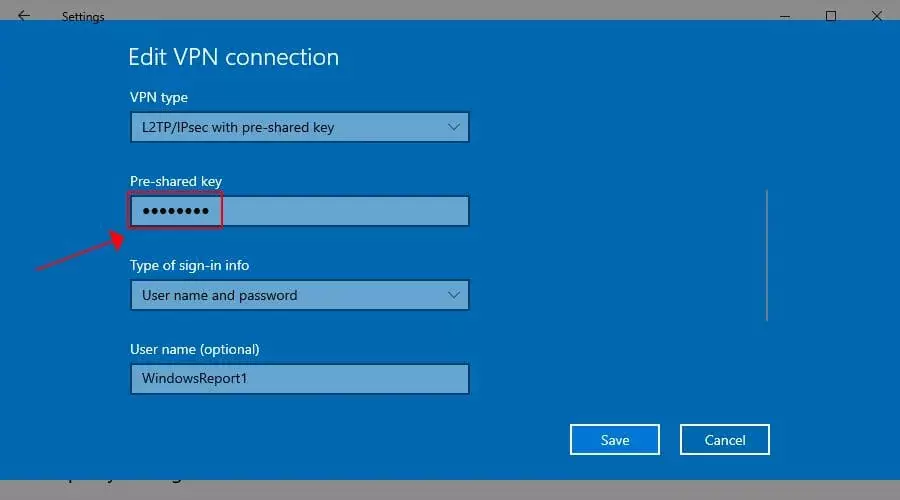
- Eiti į VPN nustatymai ir pasirinkite savo L2TP VPN ryšį.
- Spustelėkite Išplėstiniai nustatymai ir tada Redaguoti.
- Dar kartą įveskite savo Raktažodis dalinimuisi.
- Spustelėkite Sutaupyti.
Panašiai kaip naudotojo vardo ir slaptažodžio atveju, iš pradžių įvestas iš anksto bendrinamas raktas galėjo būti neteisingas arba jį galėjo pakeisti VPN serverio administratorius. Pridėję naują iš anksto bendrinamą raktą, pabandykite dar kartą prisijungti prie L2TP VPN, kad pamatytumėte, ar jis dabar veikia.
Tačiau jei kyla problemų dėl L2TP VPN sertifikato, VPN kliento pusėje nieko negalite padaryti. Turite patikrinti sertifikatą serveryje arba kreiptis pagalbos į administratorių.
Arba pabandykite perjungti L2TP/IPsec su sertifikatu ir iš anksto bendrinamą raktą, jei serverio administratorius pakeistų VPN tipą.
Patikrinkite VPN tarpinio serverio nustatymus
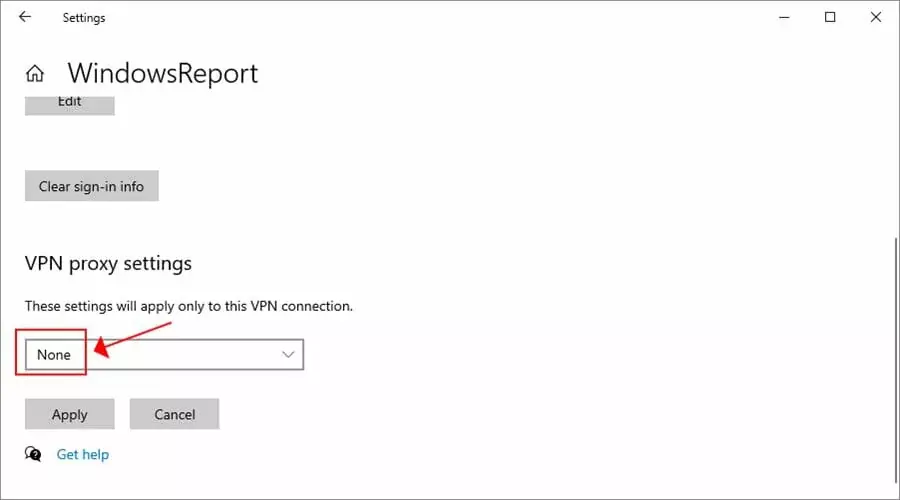
- Eiti į VPN nustatymai ir spustelėkite savo L2TP VPN profilį.
- Pasirinkite Išplėstiniai nustatymai.
- Slinkite žemyn iki VPN tarpinio serverio nustatymai
- Jei reikia peradresuoti VPN ryšį į tarpinį serverį, įsitikinkite, kad tarpinio serverio nustatymai yra teisingi.
- Kitu atveju pašalinkite tarpinį serverį pasirinkdami Nė vienas.
- Spustelėkite Taikyti.
Net jei jums reikia naudoti VPN tarpinį serverį, laikinai jį išjunkite ir pabandykite dar kartą prisijungti prie L2TP VPN, kad pamatytumėte, ar tai tikrai tarpinio serverio kaltė. Jis gali neveikti tinkamai.
Tokiu atveju turėtumėte išspręsti tarpinio serverio ryšio problemas, naudokite kitą tarpinį serverį arba palikite jį išjungtą.
Naudokite aukščiausios kokybės VPN paslaugą
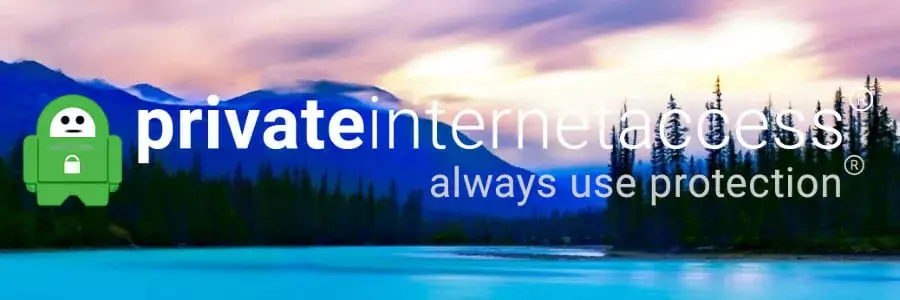
Jei nenorite spręsti pasikartojančių L2TP ryšio problemų sistemoje „Windows 10“, siūlome naujovinti į aukščiausios kokybės VPN paslaugą, pvz., Privati interneto prieiga (PIA).
Priklauso Kape technologijos, šį įrankį galima įdiegti įvairiuose įrenginiuose, įskaitant „Windows“, „MacOS“, „Linux“, „Android“ ir „iOS“.
PIA naudoja „OpenVPN“ ir „WireGuard“, kad apsaugotų jūsų tinklo srautą, tačiau taip pat galite pasirinkti L2TP rankinio konfigūravimo režimą naudodami PIA L2TP prisijungimo kredencialus. Programa palaiko vietinę prievado persiuntimas, žudymo jungiklis, statiniai ir dinaminiai IP adresai, kartu su skelbimų ir kenkėjiškų programų blokavimo priemone.
Galite naudoti VIP, kad atblokuotumėte „Netflix US“ ir kitas srautinio perdavimo paslaugas, įjungti padalinto tuneliavimo režimą, apsaugokite savo DNS užklausas naudodami išskirtinius DNS serverius ir net pakeiskite NAT tipą naudodami VPN. Be to, jei iškiltų kokių nors problemų, galėsite pasinaudoti visą parą veikiančiu tiesioginių pokalbių palaikymu.
Ką dar reikia žinoti apie VIP:
- +3 300 VPN serverių 48 šalyse
- Optimizuotas srautiniam perdavimui ir torrentams
- Nėra rąstų ar nuotėkių
- 30 dienų pinigų grąžinimo garantija (be nemokamo bandymo)

Privati interneto prieiga
Nustokite gauti L2TP ryšio klaidų sistemoje „Windows 10“, kreipdamiesi į šį greitą ir saugų VPN.
Pirkite dabar
Patikrinkite šifravimo nustatymus
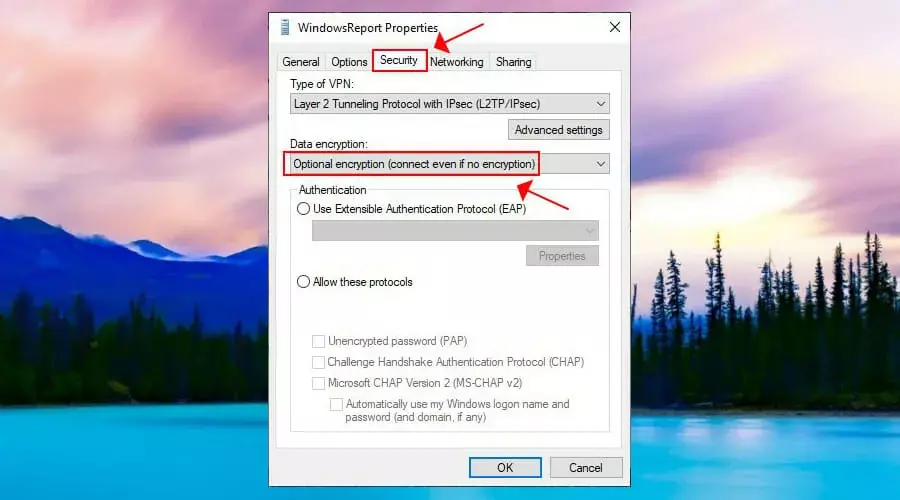
- Dešiniuoju pelės mygtuku spustelėkite Pradėti mygtuką ir eikite į Tinklo jungtys.
- Spustelėkite Pakeiskite adapterio parinktis.
- Dešiniuoju pelės mygtuku spustelėkite savo VPN ryšį ir pasirinkite Savybės.
- Perjungti į Saugumas skirtukas.
- Nustatyti Duomenų šifravimas į Pasirenkamas šifravimas (prisijungti, net jei nėra šifravimo).
- Spustelėkite Gerai.
Jei VPN serveris turi šifravimo problemų, tai gali būti priežastis, kodėl negalite prisijungti prie L2TP VPN sistemoje „Windows 10“. Jei šifravimas bus pasirenkamas, galite laikinai išspręsti šią problemą.
Tačiau šifravimas yra svarbus VPN ryšio komponentas, todėl turėtumėte kuo greičiau susisiekti su VPN serverio administratoriumi, kad ši problema išspręstų.
Patikrinkite autentifikavimo nustatymus
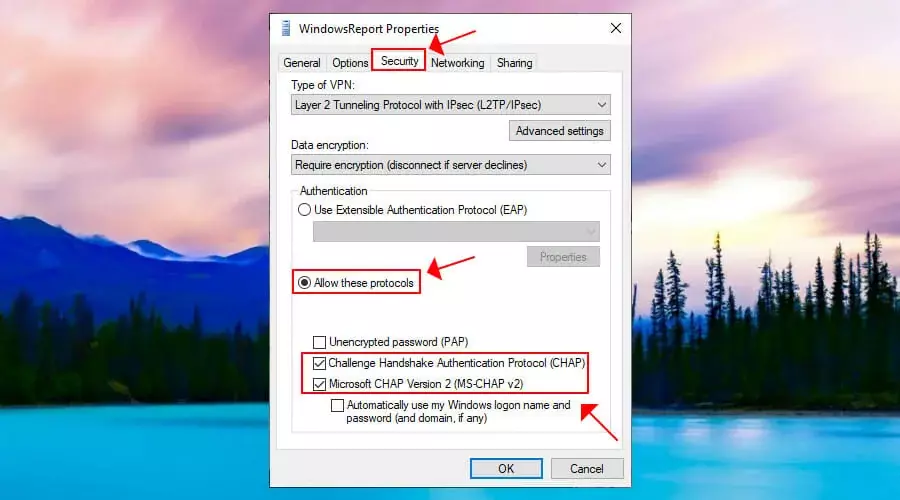
- Eiti į Tinklo jungtys > Pakeiskite adapterio parinktis.
- Dešiniuoju pelės mygtuku spustelėkite savo VPN ir eikite į Savybės.
- Perjungti į Saugumas skirtukas.
- At Autentifikavimas, pasirinkite Leiskite šiuos protokolus.
- Įgalinti Handshake Authentication Protocol (CHAP) iššūkis.
- Įgalinti Microsoft CHAP 2 versija (MS-CHAP v2).
- Spustelėkite Gerai.
L2TP ryšio problemas paprastai sukelia neteisingi VPN autentifikavimo nustatymai. Išbandykite aukščiau pateiktą konfigūraciją, kad sužinotumėte, ar ji veikia. Kitu atveju turėtumėte susisiekti su VPN serverio administratoriumi ir paprašyti pagalbos.
Užkardoje atidarykite L2TP prievadus
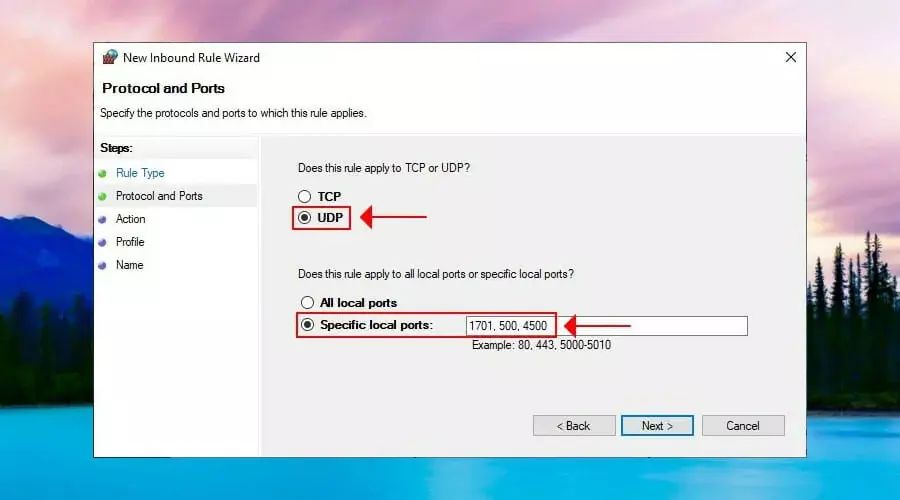
- Spustelėkite Pradėti mygtukas, tipas ugniasienėir pasirinkite Užkarda ir tinklo ryšys.
- Spustelėkite Pažangūs nustatymai ir Taip jei paragins UAC (vartotojo abonemento valdymas).
- Pasirinkite Įeinančios taisyklės kairėje pusėje.
- Spustelėkite Nauja taisyklė dešiniajame veiksmų skydelyje.
- At Taisyklės tipas, pasirinkite Uostas.
- At Protokolas ir prievadai, pasirinkite UDP su Konkretūs vietiniai prievadai ir tipas 1701, 500, 4500.
- Nustatyti Veiksmas į Leiskite prisijungti, jei jis saugus.
- Įveskite bet kurį taisyklės pavadinimą ir spustelėkite Baigti.
- Eiti į Išvykimo taisyklės ir daryk tą patį.
Jei tavo L2TP VPN ryšį blokuoja ugniasienė, tada turite atidaryti tinkamus prievadus tinklo srautui siųsti ir priimti. Tačiau aukščiau nurodyta ugniasienės konfigūracija taip pat turėtų būti atlikta VPN serveryje.
Lengvai pakoreguokite registrą

- Paspauskite Ctrl + R, tipas regedit, prilaikyti Shift, ir paspauskite Įeikite.
- Spustelėkite Taip jei to paragins Vartotojo abonemento valdymas.
- Ištrinkite tai, kas yra adreso juostoje viršuje.
- Įklijuokite šį adresą ir paspauskite Įeikite:
HKEY_LOCAL_MACHINESYSTEMCurrentControlSetServicesPolicyAgent - Atviras Redaguoti meniu > Nauja ir spustelėkite DWORD (32 bitų) reikšmė.
- Nustatyti AssumeUDPEcapsulationContextOnSendRule kaip vertės pavadinimą.
- Dešiniuoju pelės mygtuku spustelėkite AssumeUDPEcapsulationContextOnSendRule ir paspauskite Modifikuoti.
- Nustatyti Vertės duomenys į 2.
- Nustatyti Bazė į Šešioliktainis.
- Spustelėkite Gerai.
- Tada įklijuokite šį adresą ir paspauskite Įeikite:
HKEY_LOCAL_MACHINESYSTEMCurrentControlSetServicesRasMan - Atviras Redaguoti meniu > Nauja ir spustelėkite DWORD (32 bitų) reikšmė.
- Nustatyti ProhibitIpSec kaip vertės pavadinimą.
- Dešiniuoju pelės mygtuku spustelėkite ProhibitIpSec ir spustelėkite Modifikuoti.
- Nustatyti Vertės duomenys į 0.
- Nustatyti Bazė į Šešioliktainis.
- Spustelėkite Gerai.
- Iš naujo paleiskite kompiuterį.
Jei VPN serveris, klientas arba abu yra už NAT, pvz., namų maršruto parinktuvas, galite naudoti anksčiau pateiktus registro pakeitimus, kad išspręstumėte NAT perėjimo problemą.
Greitesnis būdas pakoreguokite registrą ir priverskite „Windows 10“ prisijungti prie L2TP VPN įvesdami keletą kodo eilučių komandinėje eilutėje (pažiūrėkite į straipsnį, kad sužinotumėte, kaip tai padaryti).
Iš naujo įdiekite tinklo adapterius
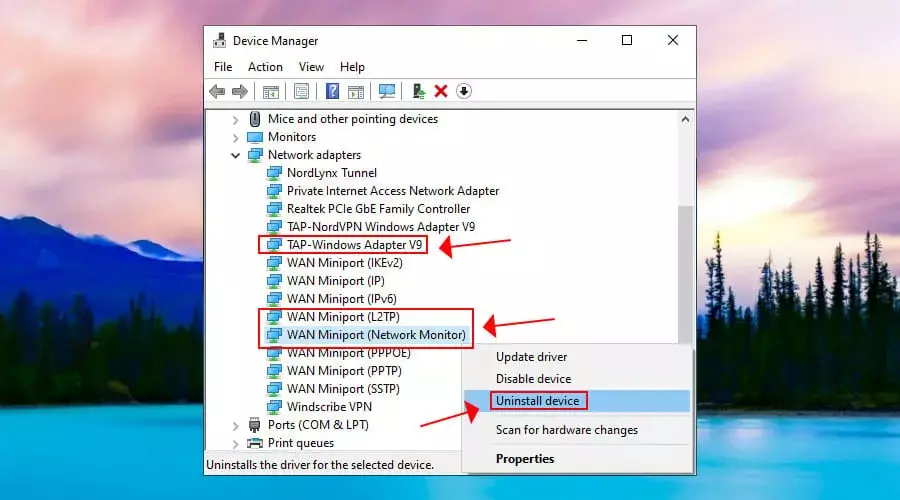
- Dešiniuoju pelės mygtuku spustelėkite Pradėti mygtuką ir eikite į Įrenginių tvarkytuvė.
- Išplėskite Tinklo adapteriai Meniu.
- Dešiniuoju pelės mygtuku spustelėkite TAP-Windows Adapter V9 ir pasirinkite Pašalinkite įrenginį.
- Palikti Ištrinkite šio įrenginio tvarkyklės programinę įrangą nepažymėtas.
- Spustelėkite Pašalinkite.
- Padarykite tą patį WAN mini prievadas (L2TP) ir WAN mini prievadas (tinklo monitorius).
- Atidaryk Veiksmas meniu ir pasirinkite Ieškokite aparatūros pakeitimų.
Jei pašalinsite tinklo adapterius, bet nepašalinsite ir tvarkyklės programinės įrangos, Windows automatiškai juos įdiegs iš naujo. „Windows 10“ tinklo adapterio problemų sprendimas yra praktiškas būdas išspręsti L2TP VPN ryšio problemą.
Atnaujinkite tinklo tvarkykles
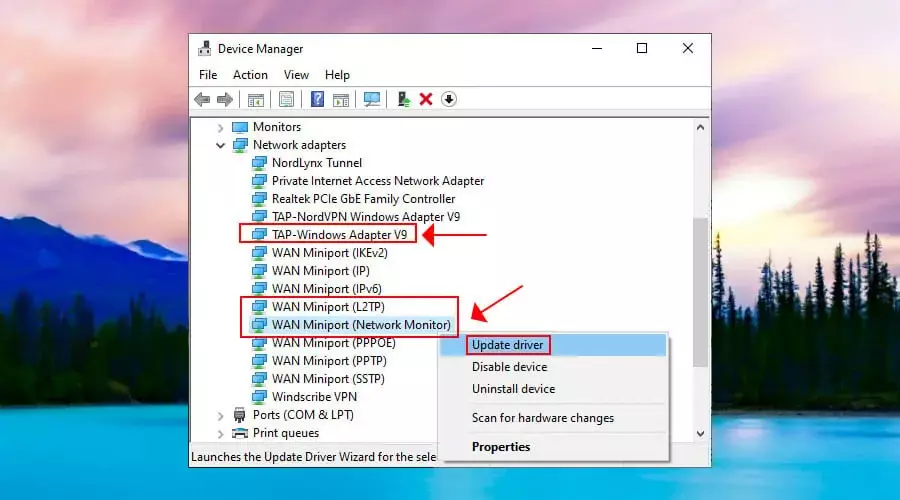
- Eiti į Įrenginių tvarkytuvė ir išplėsti Tinklo adapteriai Meniu.
- Dešiniuoju pelės mygtuku spustelėkite TAP-Windows Adapter V9 ir pasirinkite Atnaujinti tvarkyklę.
- Pasirinkite Automatiškai ieškokite atnaujintos tvarkyklės programinės įrangos.
- Vykdykite ekrane pateikiamus nurodymus.
- Padarykite tą patį WAN mini prievadas (L2TP) ir WAN mini prievadas (tinklo monitorius).
Jei gausite Geriausios jūsų įrenginio tvarkyklės jau įdiegtos žinutę, galite ieškoti naujesnių tvarkyklių versijų sistemoje „Windows Update“, įdiegti tvarkykles rankiniu būdu arba automatiškai rasti ir įdiegti naujesnes įrenginių tvarkykles naudodami tvarkyklės atnaujinimo įrankiai.
Iš naujo paleiskite IPsec paslaugą
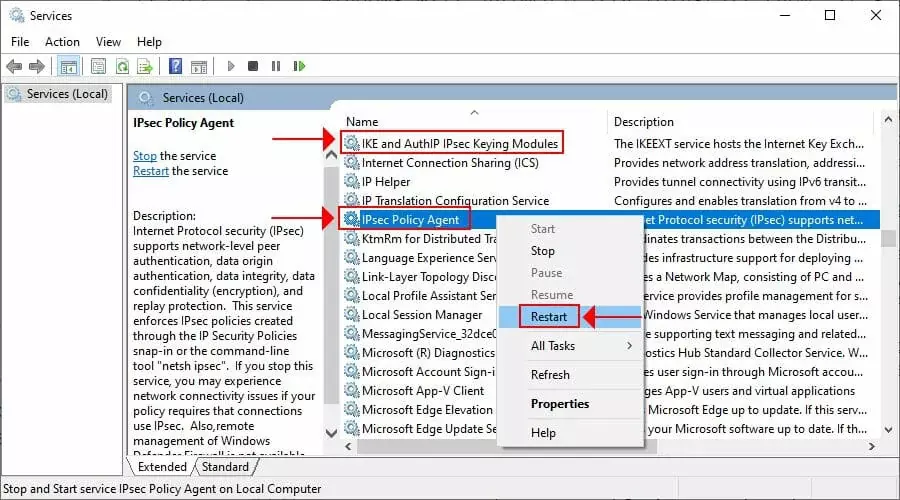
- Spustelėkite Pradėti mygtukas, tipas Paslaugos, ir paspauskite Įeikite.
- Raskite ir dešiniuoju pelės mygtuku spustelėkite IKE ir AuthIP IPsec raktų moduliai.
- Paspauskite Perkrauti (arba Pradėti jei paslauga sustabdoma).
- Padarykite tą patį IPsec politikos agentas.
„Windows 10“ naudoja L2TP kartu su IPsec, kad sukurtų saugų tunelį. Jei kyla problemų dėl IPsec, o ne su L2TP, galite iš naujo paleisti jo paslaugą.
Tai taip pat geras būdas ištaisykite VPN klaidą 789.
Išjunkite „Xbox Live“ tinklo paslaugą
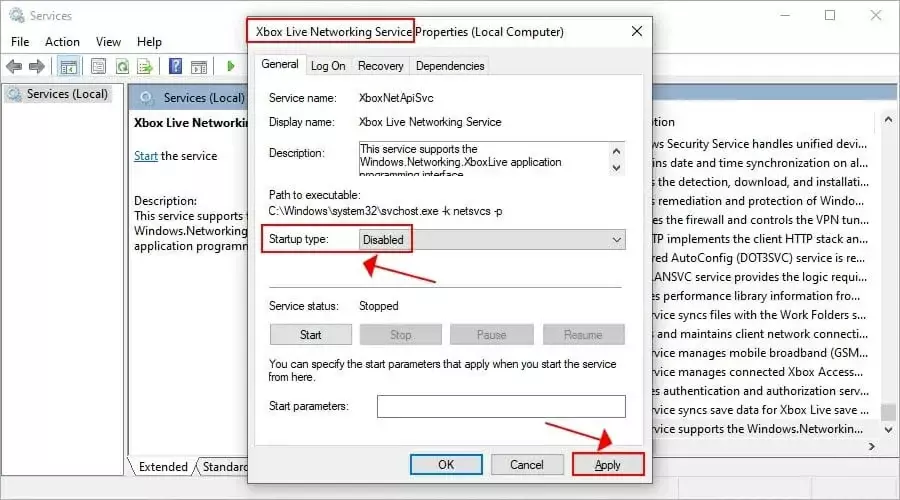
- Eiti į Paslaugos ir suraskite „Xbox Live“ tinklo paslauga (paskutinė sąraše).
- Dukart spustelėkite šį įrašą ir nustatykite Paleidimo tipas į Išjungta.
- Spustelėkite Taikyti.
- Iš naujo paleiskite kompiuterį.
„Xbox Live“ tinklo paslauga naudoja IPsec protokolą pokalbiams ir kelių žaidėjų funkcijoms. Tačiau „Windows 10 L2TP VPN“ taip pat naudoja „IPsec“. Ir daugelis IPT neleidžia dviejų ar daugiau vienu metu jungtis IPsec.
Todėl galite išjungti „Xbox Live“ tinklo paslaugą, kad išspręstumėte šią problemą, ypač jei nežaidžiate „Xbox“ kelių žaidėjų žaidimų. Tai taip pat yra išeitis ištaisykite VPN klaidą 809.
Apibendrinant galima pasakyti, kad 12 aukščiau pateiktų sprendimų turėtų padėti, jei negalite prisijungti prie L2TP VPN sistemoje „Windows 10“. Tačiau jei nebenorite jaudintis dėl tokių problemų, siūlome pereiti prie 13 žingsnio ir naudoti VIP vietoj to. Tai taip pat yra geriausias „Google Chrome“ VPN.
© „Windows Report 2021“ autorių teisės. Nesusijęs su „Microsoft“.
![6 geriausi nemokami „Netflix“ VPN [„Windows 10“ ir „Mac“ vartotojams]](/f/bd5e65ad923a882513a9e4fea00a13b3.jpg?width=300&height=460)

